很多小伙伴都在使用ps进行修图,那么在PS中如何放大图片保持比例呢?下面小编给大家整理了相关步骤介绍,感兴趣的小伙伴不要错过哦!
ps如何放大图片保持比例?ps放大图片保持比例详细方法
1、首先进入ps软件,打开一张图片。

2、然后点击任务选项栏中的“图像”点击“图像大小”。
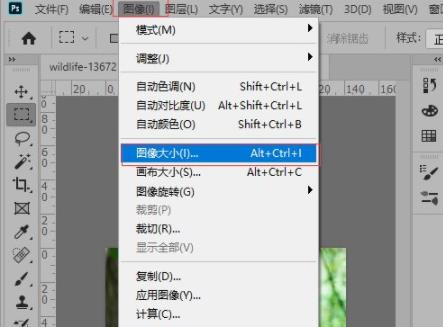
3、接着打开图像大小的面板,然后点击“小锁”图标,
之后会显示横线即约束长宽比,这样就会自动的计算高度保证比例了。
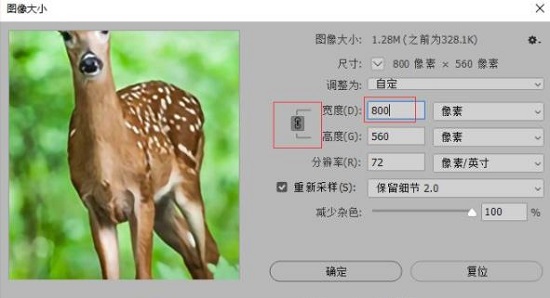
4、也可以解锁素材图片,随后将其拖动到空白的画布里面。
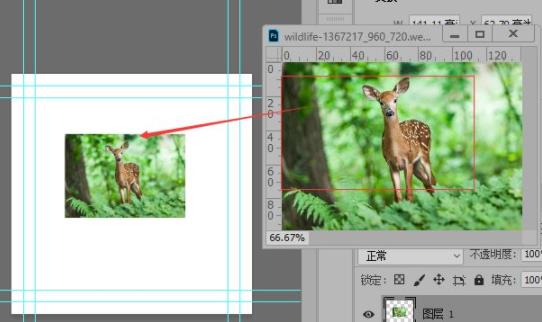
5、最后按下快捷键“ctrl+T”选中图层,点击左键拖动放大即可保证比例。
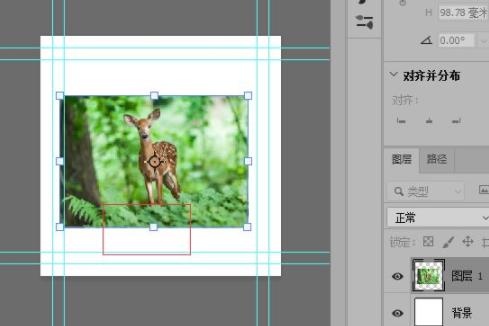
以上这篇文章就是ps放大图片保持比例详细方法,有需要的小伙伴快来学习一下吧!


Bandizip怎么设置字体颜色?Bandizip设置字体颜色教程
2024-01-24 / 35.2M

畅玩云游戏软件官方版v1.0.2_中文安卓app手机软件下载
2024-01-24 / 94.2M

2024-01-24 / 23.2M

天天云游app手机版v1.0.1_中文安卓app手机软件下载
2024-01-24 / 59.0M

2024-01-24 / 3.9M

luckstore云电脑v4.3.35.2_中文安卓app手机软件下载
2024-01-24 / 55.1M
